-
Identifiez-vousBonjour, GivenNameMon CompteSe reconnecterCréer un compteInscrivez-vous pour bénéficier de ces avantages !
- Commander des échantillons
- Suivre mes commandes
- Sauvegarder la liste des produits
- Accéder à des ressources supplémentaires
- Recevez les mises à jour techniques
Bienvenue!- État des commandes en ligne
- Suivre l'historique des commandes
- Historique des commandes d’échantillons
- Vérifier l'état des commandes
- Demander un accès sécurisé
- Ma liste de pièces
Gérer le compteConnectez-vous pour accéder à vos commandes, vos carnets d'adresses,
vos listes de produits, et bien plus encore.
- Produits
- Industries
- Outils et Ressources
- TE Store
- Services
- Découvrir TE
- Développement Durable
- Panier (0)
- Identifiez-vous
-
- Nous sommes là pour vous aider !
- Contactez nos spécialistes de produits.
- Discuter en direct
- Contactez-nous
- Produits
- Industries
- Outils et Ressources
- TE Store
- Services
- Découvrir TE
- Développement Durable
- Panier (0)
- Bonjour, GivenName (Déconnexion)
- Tableau de bord
- Votre compte
-
- Nous sommes là pour vous aider !
- Contactez nos spécialistes de produits.
- Discuter en direct
- Contactez-nous
Comment créer une liste
Découvrez comment organiser votre projet dans un seul endroit. Cet outil vous permet d’ajouter facilement des pièces à partir de n’importe quelle liste de produits ou page sur TE.com. Vous pouvez même couper/coller une liste d’articles directement dans l’outil Ma liste pour démarrer une nouvelle liste ou l’ajouter à une liste existante.
Bienvenue dans l’outil Mes listes de TE Connectivity, qui permet à nos ingénieurs de créer des listes de pièces personnalisées de produits pour des recherches plus approfondies, des collaborations, des demandes d’inventaire de distributeurs et des achats.
Cliquez sur l’icône Liste sur le côté droit de l’en-tête de TE.com. Si vous n’avez pas encore créé de listes, vous verrez cet écran, qui présente les fonctionnalités de Mes listes.
Pour commencer, créez une liste à l’aide des numéros de produit TE ou effectuez une recherche dans le catalogue de produits TE.
Si vous connaissez déjà des numéros de pièce spécifiques, vous pouvez les renseigner, un par ligne. Vous pouvez également copier/coller une liste de pièces directement dans l’outil.
Voici une page de résultats de recherche. Cliquez sur le bouton Ajouter à la liste pour chaque produit que vous souhaitez ajouter à votre liste. Si vous n’avez pas encore de compte chez nous, vous pouvez créer une liste temporaire pendant votre session.
Cliquez sur Liste temporaire et notez qu’elle est ajoutée à la liste. Lorsque vous êtes prêt, cliquez sur le lien Afficher les listes. Vous pouvez renommer la liste en cliquant sur le menu déroulant Gérer la liste.
En changeant votre vue de Recherche à Achat, vous pouvez voir où acheter le produit sur votre liste.
Notez que vous pouvez continuer à travailler avec cette liste temporaire, mais qu’elle sera supprimée lorsque vous fermerez votre navigateur. Si vous souhaitez enregistrer vos listes, veillez à créer un compte TE Connectivity, puis connectez-vous.
Vous pouvez continuer à affiner les produits de vos listes, en ajoutant des produits à partir de pages de résultats de recherche et de pages de produits.
Vous pouvez également choisir de créer des listes à partir des produits que vous comparez.
En mode Recherche, vous pouvez examiner de près chaque pièce, ses détails et documents, copier une pièce dans une autre liste et ajouter une note à la pièce elle-même.
Sous Gérer la liste, vous pouvez renommer une liste, y ajouter des produits, y ajouter une note, la dupliquer ou la supprimer.
Collaborez avec d’autres personnes en partageant les listes personnalisées créées par vous. Sous Gérer la liste, choisissez le lienPartager par e-mail .
En mode Achat, vous pouvez vérifier l’inventaire du distributeur de tous les produits de votre liste. Notez que vous pouvez cliquer, faire glisser et déposer les distributeurs dans votre commande préférée.
Lorsque vous êtes prêt, exportez votre liste vers Excel. Notez que les détails du produit, l’inventaire du distributeur et toutes les notes que vous avez ajoutées sont disponibles.
TE Connectivity... Every Connection Counts.
Voulez-vous vraiment fermer le chat ?
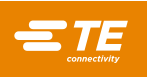
Pour débuter le chat, veuillez entrer vos info